- Avtor Jason Gerald [email protected].
- Public 2023-12-16 11:38.
- Nazadnje spremenjeno 2025-01-23 12:44.
Ta wikiHow vas uči, kako namestiti posodobitve programa Microsoft Word v računalnik z operacijskim sistemom Windows ali MacOS.
Korak
Metoda 1 od 2: V računalniku z operacijskim sistemom Windows
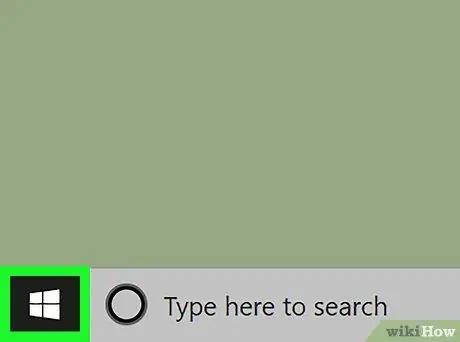
Korak 1. Kliknite gumb
Običajno je v spodnjem levem kotu zaslona.
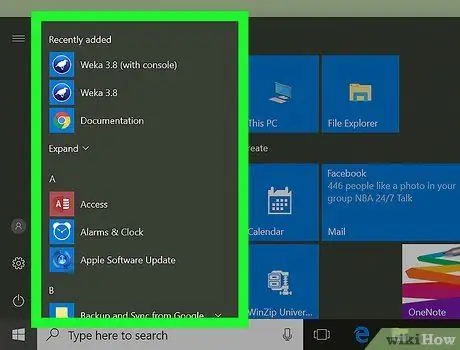
Korak 2. Kliknite Vse aplikacije
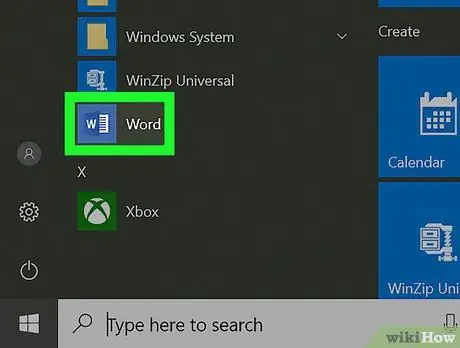
Korak 3. Povlecite po zaslonu in kliknite Microsoft Office
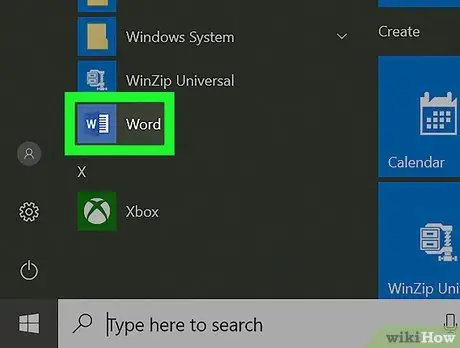
Korak 4. Kliknite Microsoft Word
Ime programa se lahko razlikuje, odvisno od različice programa Word, ki se izvaja v računalniku.
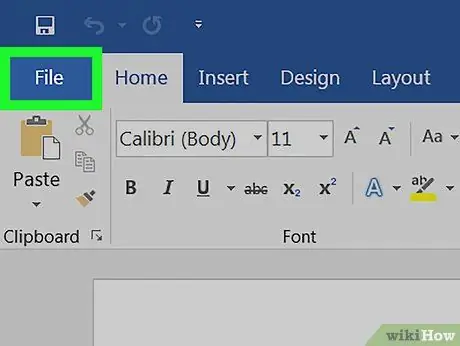
Korak 5. Kliknite meni Datoteka
Nahaja se v zgornjem levem kotu zaslona.
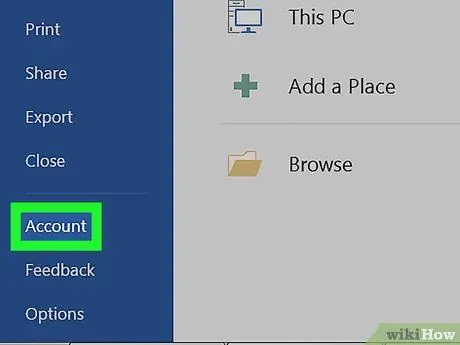
Korak 6. Kliknite Računi
To je na dnu levega stolpca.
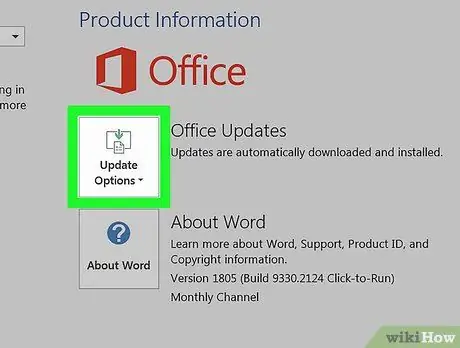
Korak 7. Kliknite Možnosti posodobitve
Ta možnost je poleg možnosti »Posodobitve za Office«.
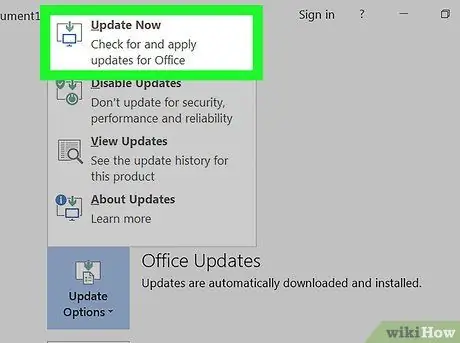
Korak 8. Kliknite Posodobi zdaj
Windows bo v internetu preveril, ali so na voljo posodobitve za Microsoft Word. Če bo posodobitev najdena, bo prenesena in nameščena.
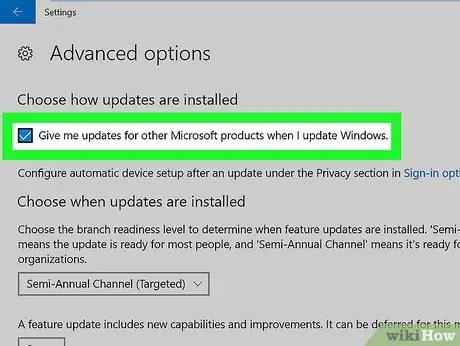
Korak 9. Omogočite funkcijo samodejnih posodobitev
Če želite zagotoviti, da bo Windows v prihodnosti samodejno posodobil Word in druge Microsoftove programe, sledite tem korakom:
-
Kliknite gumb
-
Kliknite

Windowssettings - Kliknite " Posodobitve in varnost ”.
- V razdelku »Posodobitev nastavitev« kliknite Dodatne možnosti.
- Potrdite polje poleg možnosti »Ob posodobitvi sistema Windows mi daj posodobitve za druge Microsoftove izdelke«.
Metoda 2 od 2: Na računalniku MacOS
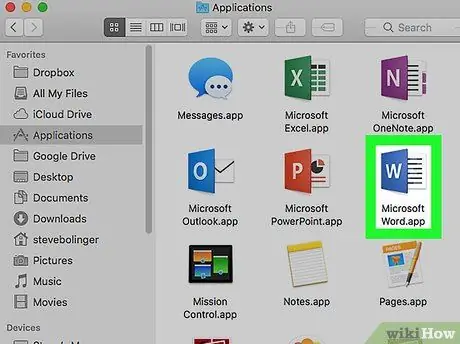
Korak 1. Odprite Microsoft Word v računalniku
Običajno lahko ta program najdete v razdelku » Aplikacije «Ali Launchpad.
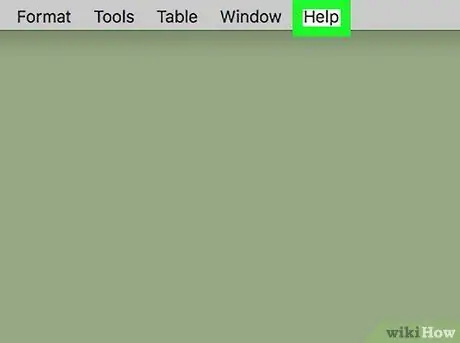
Korak 2. Kliknite meni Pomoč
Ta meni je na vrhu zaslona.
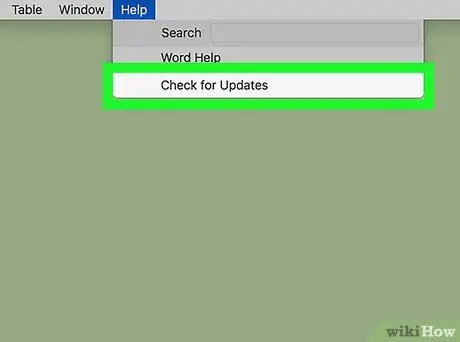
Korak 3. Kliknite Preveri posodobitve
Odprlo se bo orodje z imenom »Microsoft AutoUpdate«.
Če tega orodja ne vidite, ga obiščite https://support.microsoft.com/en-us/help/3133674, da ga namestite. Pomaknite se na dno strani in kliknite povezavo v razdelku »Microsoftov center za prenos«, da prenesete komplet orodij
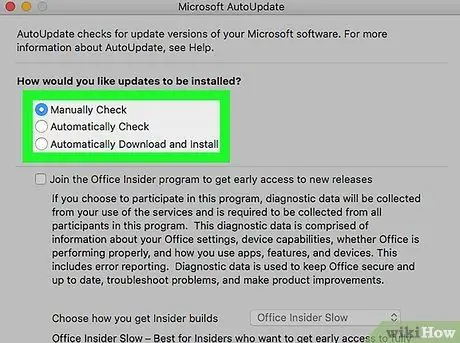
Korak 4. Izberite način namestitve posodobitve
- Če želite, da funkcija samodejnega posodabljanja samodejno upravlja posodobitve za Word in druge Officeove izdelke, izberite » Samodejni prenos "in" Namesti " Če želite samo upravljati posodobitve, ne da bi računalniku naročili, naj samodejno prenese posodobitve, izberite » Samodejno preveri ”.
- Če želite posodobiti Word, izberite » Ročno preveri ”.
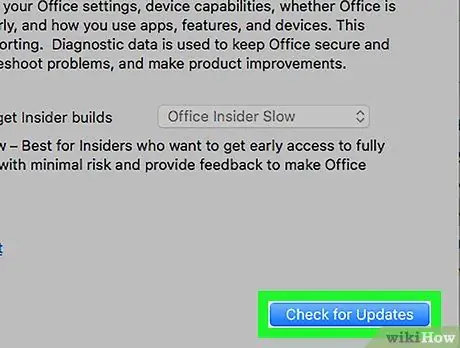
Korak 5. Kliknite Preveri posodobitve
Če najdete posodobitev za Microsoft Word, boste preusmerjeni na spletno mesto z navodili, kako uporabiti posodobitev.






